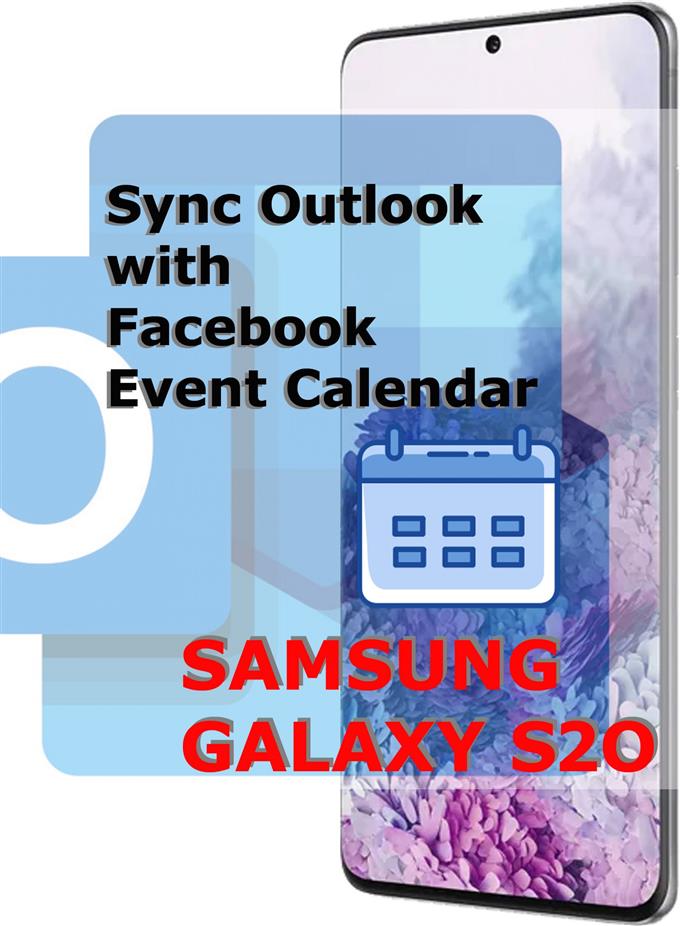¿Necesita ayuda para mover su calendario de eventos de Facebook a su cuenta de Outlook en el nuevo Samsung Galaxy S20? Si es así, entonces esta publicación podría abordar eso. Aquí le mostramos cómo sincronizar Outlook con su calendario de Facebook.
Una de las características importantes de las plataformas de redes sociales como Facebook es el Calendario o el Calendario de eventos. Con esta función, puede grabar, programar y configurar alarmas para eventos importantes, ocasiones especiales, citas comerciales y personales. Estos eventos también se pueden compartir con todos tus amigos de Facebook en cualquier momento.
El calendario de eventos en Facebook también se puede compartir con otras plataformas, incluidas MS Outlook o Outlook. Los pasos que he trazado a continuación demuestran todo el proceso. Siga leyendo para obtener instrucciones más detalladas.
Pasos sencillos para sincronizar Outlook y su calendario de Facebook en Galaxy S20
Tiempo necesario : 5 minutos
Los siguientes pasos y capturas de pantalla muestran el proceso estándar de sincronización del calendario de eventos de Outlook y Facebook en el nuevo teléfono Samsung Galaxy S20. No dude en consultar este tutorial en caso de que necesite ayuda en el proceso..
- Abre la aplicación de Outlook en tu teléfono.
Simplemente acceda al visor de aplicaciones y toque el icono de Outlook.
Si aún no lo ha hecho, inicie sesión en su cuenta de Outlook ingresando las credenciales correctas.
Luego será enrutado a su bandeja de entrada de Outlook.
- Desde la pantalla de la Bandeja de entrada, toque el icono del perfil de Outlook ubicado en la esquina superior izquierda.
Luego se mostrará una lista de elementos de menú para su cuenta de Outlook.

- Desplácese hasta la parte inferior del menú emergente y luego toque el ícono de Configuración.
Está representado por una figura en forma de engranaje en la esquina inferior izquierda del menú emergente.
A continuación, se mostrará una lista de configuraciones para su cuenta de Outlook, Correo, Calendario y otra información relevante.
- Desplácese hacia abajo hasta la sección Aplicaciones y complementos conectados, luego toque Aplicaciones de calendario.
Aparecerá la pantalla de aplicaciones Calendario..

- Seleccione Facebook de la lista de aplicaciones..
En la siguiente pantalla, se le pedirá que inicie sesión en su cuenta de Facebook.

- Toque el botón Continuar [como su nombre de Facebook].
Su cuenta se autenticará y luego se agregará a la aplicación de calendario de Facebook cuando se verifique y confirme.
Su cuenta de Outlook no está sincronizada con la cuenta de Facebook seleccionada.
Herramientas
- Android 10
- Una interfaz de usuario 2.0
Materiales
- Galaxy S20
- Galaxy S20 Plus
- Galaxy S20 Ultra
Si desea cambiar la cuenta de Facebook, simplemente toque Facebook en Aplicaciones de calendario y luego seleccione Desconectar del mensaje emergente.
Luego puede seleccionar una cuenta de Facebook diferente para sincronizar el calendario de eventos con su cuenta de Outlook.
También hay una opción para exportar su calendario de eventos directamente desde la plataforma de Facebook.
Esto se puede hacer automáticamente a través del método de aplicación en el navegador o agregando el calendario manualmente a la cuenta de Outlook.
Solo se exportarán a Outlook los eventos de Facebook que haya etiquetado con «Interesado» y «En marcha»..
Y eso cubre todo en este tutorial. Manténgase informado para obtener tutoriales, consejos y trucos más completos que lo ayudarán a aprovechar al máximo su nuevo teléfono inteligente Samsung Galaxy S20.
También mira nuestro Canal de Youtube para ver más tutoriales en video de teléfonos inteligentes y guías de solución de problemas.
LEA TAMBIÉN: Cómo activar Facebook Face Recognition en Galaxy S20